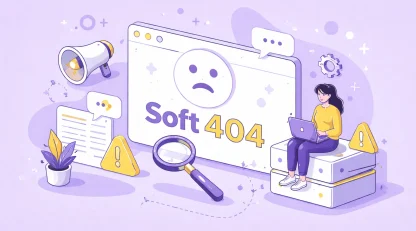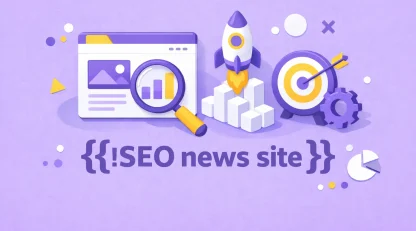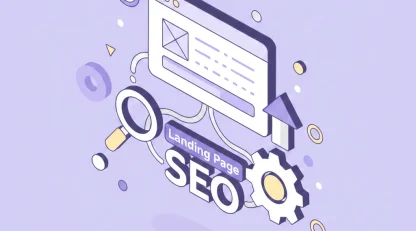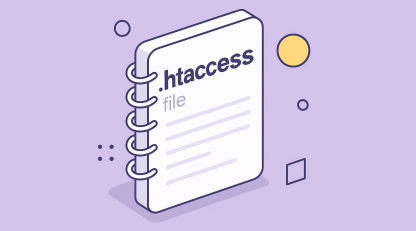هیچ محصولی در سبد خرید نیست.
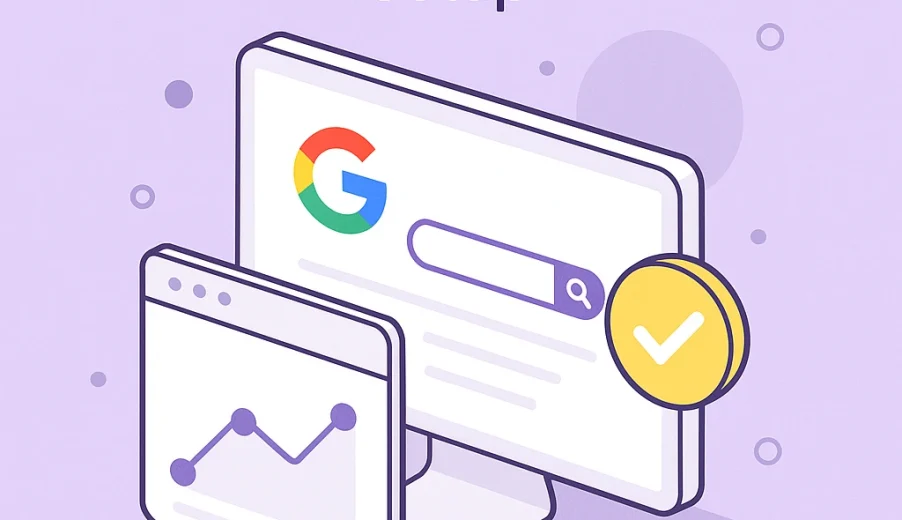
نحوه اتصال سرچ کنسول به سایت | آموزش گامبهگام Google Search Console برای سئوی ۱۴۰۴
گر به دنبال رشد واقعی سایت خود در نتایج گوگل هستید، اولین قدم شناخت عملکرد وبسایت از نگاه گوگل است. ابزار قدرتمند Google Search Console دقیقاً برای همین منظور ساخته شده است. این ابزار رایگان به شما اجازه میدهد تمام جزئیات مربوط به نحوه نمایش صفحات در نتایج جستجو، خطاهای ایندکس، و میزان کلیکها را مشاهده و تحلیل کنید.
اما تا زمانی که فرایند اتصال سرچ کنسول به سایت شما بهدرستی انجام نشود، گوگل هیچ دادهای از صفحاتتان جمعآوری نخواهد کرد. به همین دلیل یادگیری راهاندازی سرچ کنسول و تأیید مالکیت سایت از مهمترین گامهای فنی در سئو به حساب میآید. در این مقاله بهصورت کاملاً گامبهگام، نحوه انجام این کار را از پایه تا مرحله تحلیل دادهها آموزش میدهیم تا مطمئن شوید سایت شما بهدرستی به سرچ کنسول متصل شده و تمام اطلاعات ارزشمند آن در اختیار شما قرار دارد.
محتوا
پنهان
سرچ کنسول چیست و چرا باید آن را به سایت خود متصل کنیم؟
برای اینکه بتوانید مسیر رشد سایت خود را در گوگل با دقت رصد کنید، لازم است بدانید سرچ کنسول چیست و چه نقشی در بهینهسازی سایت دارد. گوگل سرچ کنسول (Google Search Console) یکی از ابزارهای اصلی گوگل برای مدیران سایتهاست که اطلاعات دقیقی درباره عملکرد صفحات وب در نتایج جستجو ارائه میدهد. این ابزار به شما کمک میکند بفهمید کاربران از چه عباراتی وارد سایت شما میشوند، چه صفحاتی بیشترین بازدید را دارند و چه خطاهایی مانع از دیده شدن سایتتان در نتایج گوگل میشود.
وقتی فرایند اتصال سرچ کنسول به سایت انجام میشود، گوگل شروع به جمعآوری دادههای واقعی از رفتار کاربران و رباتهای خود نسبت به صفحات شما میکند. بهعبارتی دیگر، بدون این اتصال، گوگل هیچ شناختی از دامنه شما ندارد و نمیتواند تحلیل دقیقی از عملکرد سایت ارائه دهد.
از مهمترین مزایای اتصال سرچ کنسول به سایت میتوان به موارد زیر اشاره کرد:
شناسایی خطاهای ایندکس و رفع سریع آنها
مشاهده موقعیت کلمات کلیدی در نتایج جستجو
بررسی نرخ کلیک (CTR) برای هر صفحه
تشخیص صفحات با بیشترین و کمترین بازدید
آگاهی از لینکهای داخلی و خارجی سایت
به کمک این دادهها میتوانید تصمیمات هوشمندانهتری برای استراتژی سئو بگیرید. بسیاری از سئوکاران حرفهای هر روز عملکرد سایت خود را در سرچ کنسول بررسی میکنند تا بدانند گوگل دقیقاً چگونه سایت آنها را میبیند.
در واقع اتصال سرچ کنسول به سایت تنها یک اقدام فنی نیست، بلکه یک مرحله حیاتی در مسیر رشد و بهبود سئوی فنی و محتوایی به شمار میآید. با این ابزار، میتوانید مشکلات ساختاری سایت، عملکرد صفحات موبایل، نقشه سایت (Sitemap) و دادههای ساختاری را نیز تحلیل و بهبود دهید.
پیشنیازهای اتصال سرچ کنسول به سایت
قبل از آنکه وارد مراحل عملی شوید، باید چند نکته و ابزار پایه را آماده کنید تا فرایند اتصال سرچ کنسول به سایت بهصورت کامل و بدون خطا انجام شود. بسیاری از مشکلاتی که کاربران هنگام راهاندازی سرچ کنسول تجربه میکنند، به دلیل نادیده گرفتن همین پیشنیازهاست.
یکی از اصلیترین مواردی که باید از آن مطمئن شوید، داشتن یک حساب گوگل (Gmail) فعال است. سرچ کنسول تنها از طریق حساب کاربری گوگل در دسترس است و تمام دادههای تحلیلی سایت به همان اکانت متصل میشود. پیشنهاد میشود برای اطمینان از امنیت دادهها، از اکانتی استفاده کنید که مختص سایت شماست و دسترسی آن به افراد نامطمئن داده نشده باشد.
نکتهی دوم، دسترسی کامل به دامنه و هاست سایت است. در بسیاری از روشهای تأیید مالکیت، باید فایل HTML یا رکورد DNS را در تنظیمات هاست یا دامنه اضافه کنید. اگر دسترسی شما محدود باشد یا دامنه را از طریق واسطهها ثبت کرده باشید، ممکن است تأیید مالکیت سایت در گوگل انجام نشود.
همچنین لازم است با مفاهیم پایهای مانند DNS Record و تگ متا آشنا باشید. گوگل برای تأیید مالکیت سایت، از طریق همین دادهها بررسی میکند که شما صاحب واقعی آن دامنه هستید یا خیر. دانستن تفاوت بین رکوردهای TXT و CNAME در پنل دامنه، میتواند روند اتصال را بسیار سادهتر کند.
پیش از شروع مراحل اتصال، به نکات زیر توجه کنید:
از بهروزبودن CMS سایت (مثل وردپرس یا جوملا) مطمئن شوید.
اگر از SSL (https) استفاده میکنید، حتماً نسخه https دامنه را در سرچ کنسول ثبت کنید.
در صورت وجود چند نسخه از دامنه (www و non-www)، تصمیم بگیرید کدامیک نسخه اصلی (Canonical) شماست.
داشتن آمادگی در این موارد باعث میشود وقتی به مرحلهی عملی اتصال سرچ کنسول به سایت میرسید، هیچ خطا یا تأخیری در روند تأیید مالکیت ایجاد نشود و گوگل سریعتر دادههای سایت را تحلیل کند.
روشهای مختلف اتصال سرچ کنسول به سایت (گامبهگام)
گوگل برای اینکه مطمئن شود شما مالک واقعی دامنه هستید، چند روش مختلف برای اتصال سرچ کنسول به سایت در اختیار شما قرار داده است. انتخاب روش مناسب بستگی به نوع دامنه، سطح دسترسی شما به هاست و CMS سایت دارد. در ادامه، هر روش را به زبان ساده توضیح میدهیم تا بتوانید بهترین گزینه را انتخاب کنید.
۱. روش Domain Property (تأیید از طریق DNS)
در این روش شما فقط نام دامنه (مثل example.com) را وارد میکنید و گوگل کل زیردامنهها و نسخههای مختلف آن (www، http و https) را بهصورت خودکار پوشش میدهد.
پس از وارد کردن دامنه، گوگل یک رکورد TXT به شما میدهد که باید در تنظیمات DNS دامنه اضافه شود. بعد از ذخیرهی رکورد و صبر چند دقیقهای، سرچ کنسول مالکیت را تأیید میکند.
این روش دقیقترین و جامعترین نوع اتصال است و برای سایتهایی با دامنه اختصاصی بسیار توصیه میشود.
۲. روش URL Prefix (تأیید از طریق مسیر دقیق URL)
در این روش باید نسخه دقیق سایت خود را (مثلاً https://www.example.com) وارد کنید. سپس گوگل چند روش برای تأیید مالکیت پیشنهاد میدهد:
آپلود فایل HTML در پوشه اصلی سایت
افزودن تگ متا در بخش
<head>قالب سایتاتصال از طریق Google Analytics یا Google Tag Manager
این روش سادهتر است و مخصوص سایتهایی است که به تنظیمات DNS دسترسی ندارند.
۳. مقایسه مزایا و معایب روشها
در جدول زیر، تفاوتهای کلیدی بین دو روش اصلی Domain Property و URL Prefix آورده شده تا انتخاب برای شما راحتتر شود:
| روش اتصال | محدوده پوشش | سطح فنی مورد نیاز | سرعت تأیید | مناسب برای |
|---|---|---|---|---|
| Domain Property | کل دامنه و زیردامنهها | نسبتاً بالا (نیاز به دسترسی DNS) | متوسط | دامنههای اختصاصی و شرکتها |
| URL Prefix | فقط همان URL واردشده | متوسط | سریعتر | سایتهای شخصی یا وردپرسی |
۴. انتخاب روش مناسب برای سایت شما
اگر سایت شما دامنه اختصاصی دارد و به تنظیمات DNS دسترسی دارید، بهترین انتخاب روش Domain Property است. اما اگر از سیستمهای مدیریت محتوا مانند وردپرس استفاده میکنید و ترجیح میدهید همهچیز را از طریق داشبورد انجام دهید، روش URL Prefix گزینه سادهتری خواهد بود.
در هر دو حالت، هدف اصلی تأیید مالکیت و اتصال سرچ کنسول به سایت است تا گوگل بتواند دادهها را جمعآوری و تحلیل کند. بدون انجام این مرحله، هیچ گزارشی در سرچ کنسول نمایش داده نخواهد شد.
برای مطالعهی رسمی و دقیق از راهنمای خود گوگل درباره افزودن سایت به سرچ کنسول، به مرکز راهنمای Google Search Console مراجعه کنید.
آموزش گامبهگام اضافه کردن سایت به سرچ کنسول
پس از آمادهسازی پیشنیازها، حالا زمان آن است که مراحل عملی اتصال سرچ کنسول به سایت را آغاز کنید. این فرایند چند دقیقه بیشتر طول نمیکشد، اما دقت در هر گام اهمیت زیادی دارد، چون کوچکترین اشتباه ممکن است باعث شود گوگل نتواند مالکیت شما را تأیید کند.
۱. ورود به سایت Google Search Console
در مرورگر خود آدرس search.google.com/search-console را باز کنید. سپس با حساب گوگل (Gmail) خود وارد شوید. در صفحه اصلی گزینه “Add Property” را انتخاب کنید. در این مرحله دو گزینه پیش روی شماست:
Domain Property
URL Prefix
انتخاب روش، دقیقاً به همان مواردی بستگی دارد که در بخش قبل توضیح داده شد.
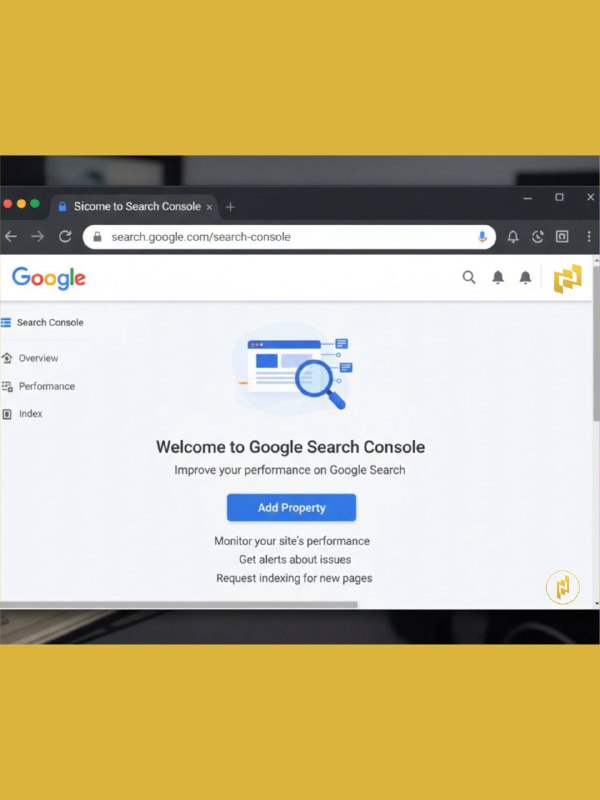
۲. وارد کردن دامنه یا URL سایت
اگر گزینه Domain Property را انتخاب کنید، فقط کافی است نام دامنه (بدون https یا www) را بنویسید.
اگر روش URL Prefix را برگزینید، باید آدرس کامل سایت را وارد کنید، مثلاً:https://www.example.com
سپس روی گزینه Continue کلیک کنید تا گوگل مراحل تأیید مالکیت را آغاز کند.
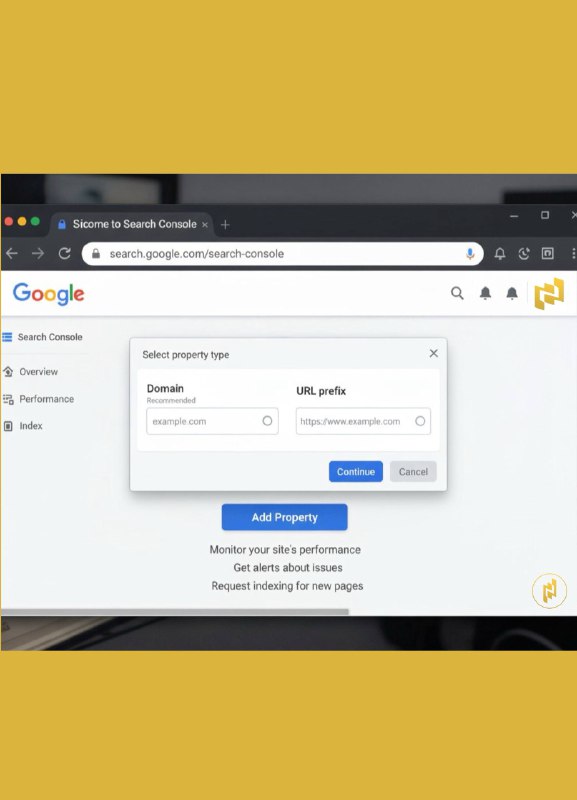
۳. انتخاب روش تأیید مالکیت
گوگل در این مرحله از شما میخواهد ثابت کنید که مالک واقعی دامنه هستید. برای این کار چند روش وجود دارد:
افزودن رکورد TXT در DNS (برای Domain Property)
آپلود فایل HTML تأیید در هاست
افزودن تگ متا در
<head>قالب سایتتأیید از طریق Google Analytics یا Google Tag Manager
هر روش یک مسیر مشخص دارد، اما هدف نهایی همه آنها یک چیز است: تأیید مالکیت سایت در سرچ کنسول.
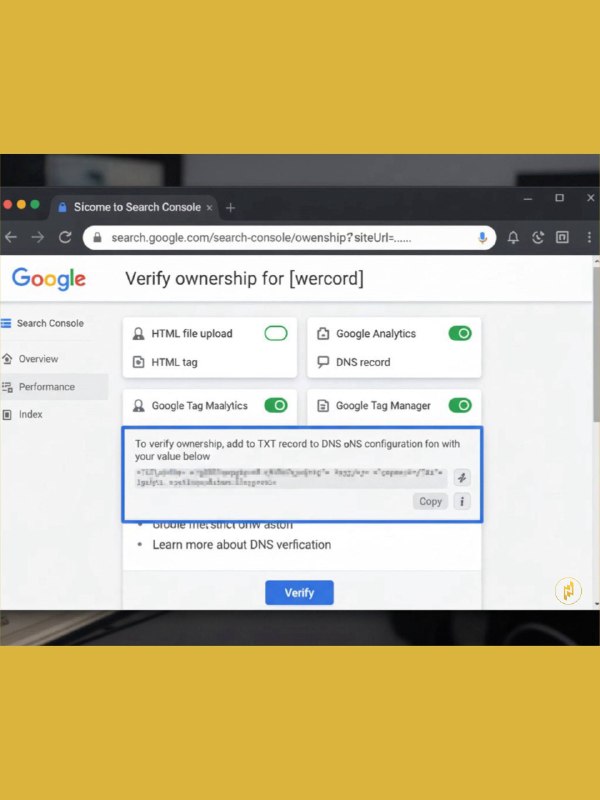
۴. آپلود فایل HTML در هاست (روش سادهتر)
در این روش گوگل یک فایل کوچک HTML به شما میدهد که باید آن را در مسیر اصلی سایت (پوشهی public_html) آپلود کنید. بعد از بارگذاری فایل، کافی است روی دکمه Verify کلیک کنید. اگر فایل بهدرستی آپلود شده باشد، گوگل بلافاصله مالکیت شما را تأیید میکند.
این روش معمولاً سریعترین و بیدردسرترین روش برای اتصال سرچ کنسول به سایت است.
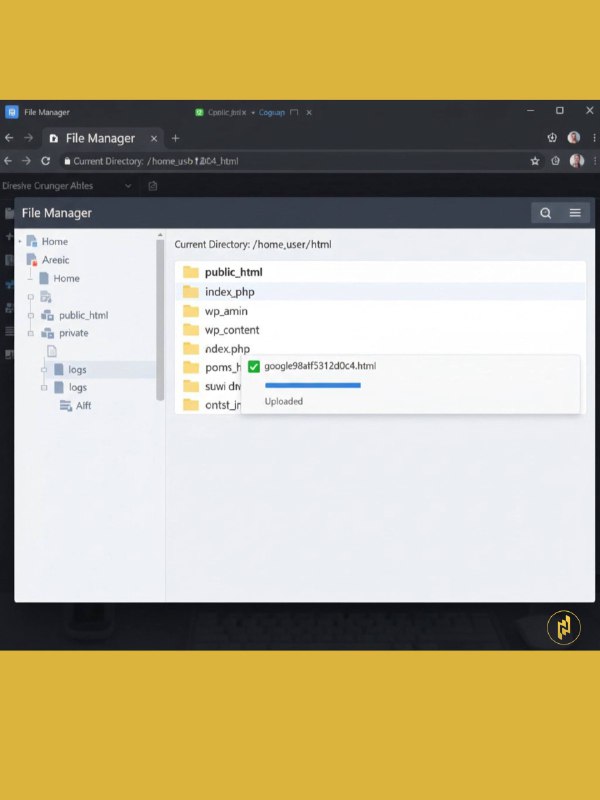
۵. تأیید از طریق رکورد DNS (روش حرفهایتر)
اگر از روش Domain Property استفاده میکنید، باید وارد پنل دامنه خود (مثل Namecheap، ایرانسرور، یا Cloudflare) شوید و رکوردی از نوع TXT ایجاد کنید. سپس مقدار ارائهشده توسط گوگل را در آن قرار دهید.
پس از ذخیره رکورد، چند دقیقه صبر کنید تا تغییرات در DNS اعمال شود و دوباره در سرچ کنسول روی Verify بزنید.
در برخی موارد ممکن است اعمال رکورد تا چند ساعت طول بکشد، پس اگر در اولین تلاش موفق نشدید، کمی صبر کنید.
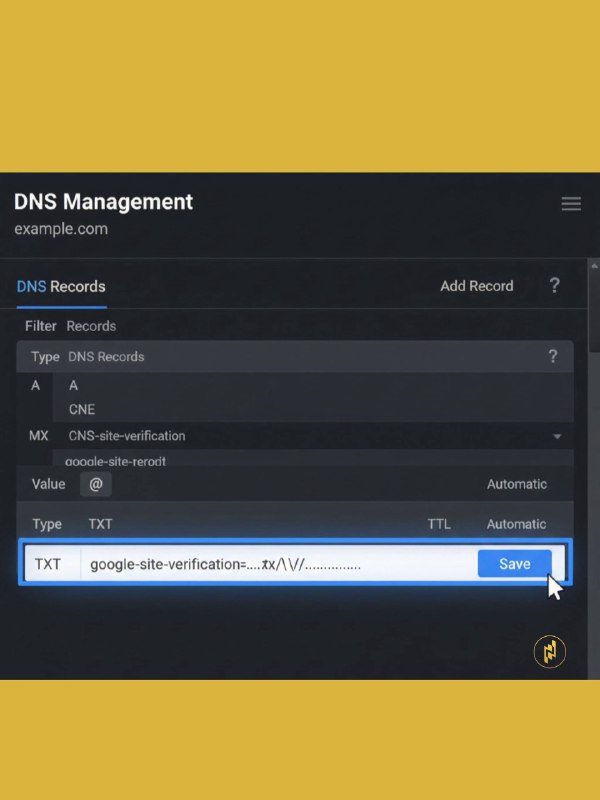
۶. تأیید نهایی و رفع خطاهای احتمالی
بعد از تأیید موفق، پیغام سبز رنگ Ownership Verified ظاهر میشود. از این لحظه، گوگل شروع به جمعآوری دادهها از سایت شما میکند.
اگر تأیید انجام نشد، احتمالاً یکی از موارد زیر باعث خطا شده است:
رکورد DNS هنوز فعال نشده
فایل HTML در مسیر اشتباهی آپلود شده
نسخهی واردشده (با www یا بدون آن) اشتباه است
در چنین شرایطی، ابتدا آدرس واردشده را بررسی کنید و سپس دوباره مراحل تأیید را تکرار کنید.
با پایان این مرحله، شما رسماً فرایند اتصال سرچ کنسول به سایت را کامل کردهاید و از این پس گوگل دادههای مربوط به دامنه شما را نمایش خواهد داد.
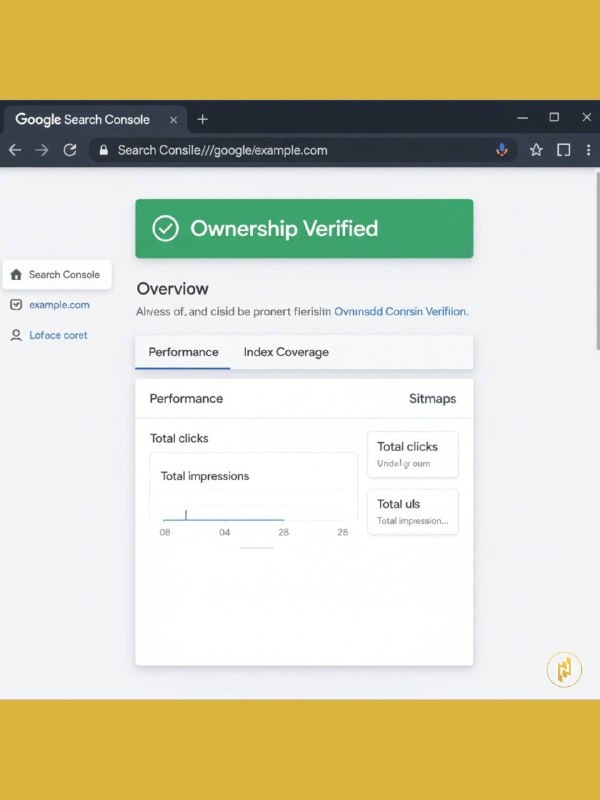
برای مشاهده آموزش تصویری و گامبهگام اتصال سرچ کنسول به سایت، مقالهی تخصصی Ahrefs درباره Google Search Console را مطالعه کنید.
اتصال سرچ کنسول به سایتهای وردپرسی
اگر وبسایت شما با وردپرس ساخته شده، خوششانسید. چون گوگل ابزاری اختصاصی برای وردپرس ارائه داده که کار اتصال سرچ کنسول به سایت را بسیار آسان میکند. این ابزار رایگان و رسمی، افزونهای به نام Site Kit by Google است که علاوه بر سرچ کنسول، سرویسهای دیگری مانند Google Analytics و PageSpeed Insights را هم در یک داشبورد واحد در اختیار شما قرار میدهد.
۱. نصب افزونه Site Kit
ابتدا وارد پیشخوان وردپرس شوید و از منوی افزونهها → افزودن، عبارت Site Kit by Google را جستوجو کنید. پس از پیدا کردن آن، روی نصب و سپس فعالسازی کلیک کنید.
بعد از فعالسازی، گزینهی جدیدی به نام Site Kit در منوی سمت راست اضافه میشود.
۲. اتصال حساب گوگل و راهاندازی افزونه
با کلیک روی Site Kit، از شما خواسته میشود با حساب گوگل خود وارد شوید. در این مرحله، همان حسابی را انتخاب کنید که قصد دارید برای اتصال سرچ کنسول به سایت از آن استفاده کنید. سپس باید اجازه دسترسی به دادههای سرچ کنسول و سایر سرویسها را به افزونه بدهید.
پس از تأیید مجوزها، افزونه بهصورت خودکار بررسی میکند که آیا سایت شما قبلاً در سرچ کنسول ثبت شده یا نه. اگر ثبت نشده باشد، خودش آن را اضافه میکند.
۳. تأیید خودکار مالکیت سایت
یکی از مزیتهای اصلی افزونه Site Kit این است که دیگر نیازی نیست فایل HTML آپلود کنید یا رکورد DNS بسازید. گوگل از طریق همین افزونه، مالکیت سایت را بهطور خودکار تأیید میکند. این یعنی فقط با چند کلیک ساده، فرایند اتصال سرچ کنسول به سایت وردپرسی شما کامل میشود.
۴. بررسی صحت اتصال
پس از انجام مراحل بالا، در داشبورد Site Kit اطلاعات سرچ کنسول نمایش داده میشود. اگر نمودارها و دادهها را مشاهده میکنید، یعنی اتصال شما موفقیتآمیز بوده است.
در غیر این صورت، وارد حساب سرچ کنسول شوید و مطمئن شوید آدرس دامنه دقیقاً با همان URL تنظیمشده در وردپرس مطابقت دارد (https و www باید درست باده از افزونه Site Kit
با استفاده از این افزونه، شما مستقیماً از داخل پیشخوان وردپرس میتوانید عملکرد سایت خود را بررسی کنید.
نمایش گزارش کلیکها و نمایشها
نمایش خطاهای ایندکس
تحلیل صفحات برتر سایت
امکان اتصال همزمان به Google Analytics و Tag Manager
به این ترتیب، دیگر نیازی نیست بین چند ابزار مختلف جابهجا شوید. تمام اطلاعات سئوی سایت شما در یک مکان متمرکز خواهد بود.
استفاده از افزونه Site Kit روشی سریع، ایمن و بهروز برای اتصال سرچ کنسول به سایت وردپرسی است و بهخصوص برای مدیران سایتهایی که دانش فنی محدودی دارند، بهترین گزینه به شمار میآید.
بررسی دادهها و گزارشهای مهم بعد از اتصال سرچ کنسول به سایت
بعد از اینکه فرایند اتصال سرچ کنسول به سایت با موفقیت انجام شد، گوگل شروع به جمعآوری دادههای واقعی از سایت شما میکند. این دادهها شامل عملکرد صفحات، نرخ کلیک، ارورها و وضعیت ایندکس است. در واقع از همین لحظه میتوانید رفتار سایت خود را از نگاه گوگل تحلیل کنید و مسیر بهبود سئو را دقیقتر بسازید.
اما برای اینکه از سرچ کنسول بهصورت مؤثر استفاده کنید، باید بخشهای مختلف آن را بشناسید. هر قسمت از این ابزار، دادههای منحصربهفردی در اختیارتان میگذارد که در ادامه معرفی میکنیم:
۱. گزارش Performance (عملکرد)
در این بخش میتوانید مشاهده کنید سایت شما با چه کلمات کلیدی در نتایج گوگل ظاهر میشود، چند بار نمایش داده شده (Impressions) و چند کلیک دریافت کرده است. همچنین میانگین موقعیت صفحات شما در نتایج جستجو (Average Position) هم مشخص است.
تحلیل دادههای این بخش کمک میکند بفهمید کدام صفحات پتانسیل رشد بیشتری دارند.
۲. گزارش Coverage (وضعیت ایندکس)
اینجا محل شناسایی ارورهای فنی است. اگر برخی از صفحات سایت شما در نتایج گوگل نمایش داده نمیشوند، دلیل آن معمولاً در این گزارش مشخص میشود. ارورهایی مثل “Submitted URL not found (404)” یا “Crawled – currently not indexed” باید بلافاصله بررسی شوند.
رفع این خطاها یکی از مهمترین مزایای اتصال سرچ کنسول به سایت است.
۳. گزارش Sitemaps (نقشه سایت)
در این بخش میتوانید نقشه XML سایت خود را به گوگل معرفی کنید تا روند ایندکس صفحات سریعتر انجام شود. اگر از وردپرس استفاده میکنید، معمولاً افزونههایی مانند Yoast SEO یا Rank Math این نقشه را بهصورت خودکار تولید میکنند.
۴. گزارش Links (لینکها)
سرچ کنسول در این بخش تمام لینکهای داخلی و خارجی سایت شما را نشان میدهد. میتوانید ببینید کدام صفحات بیشترین لینک داخلی دارند و چه سایتهایی به شما لینک دادهاند.
این اطلاعات برای بهبود ساختار لینکسازی داخلی و تحلیل بکلینکها بسیار ارزشمند است.
۵. گزارش Mobile Usability (تجربه کاربری موبایل)
در دنیای امروز که بیش از نیمی از جستجوها از طریق موبایل انجام میشود، بررسی تجربه کاربری موبایل اهمیت زیادی دارد. این بخش خطاهایی مانند فونت کوچک، عناصر خیلی نزدیک به هم یا محتوای خارج از صفحه را نمایش میدهد.
برای یادگیری تحلیل دقیق گزارشها و استفاده پیشرفته از دادههای سرچ کنسول، پیشنهاد میکنیم مقالهی [آموزش جامع گوگل سرچ کنسول | راهنمای کامل تحلیل داده و بهبود سئو سایت] را مطالعه کنید.
معرفی بخشهای مهم سرچ کنسول و کاربرد آنها
| نام گزارش | هدف و کاربرد | اهمیت برای سئو |
|---|---|---|
| Performance | تحلیل کلیکها، نمایشها و موقعیت صفحات | بسیار بالا |
| Coverage | شناسایی ارورهای ایندکس و صفحات حذفشده | بالا |
| Sitemaps | معرفی نقشه سایت به گوگل برای ایندکس سریعتر | متوسط |
| Links | بررسی لینکهای داخلی و خارجی سایت | متوسط |
| Mobile Usability | ارزیابی تجربه کاربری در موبایل | بالا |
تحلیل منظم این گزارشها به شما کمک میکند مسیر رشد سایت را دقیقتر پیش ببرید. بسیاری از متخصصان حرفهای سئو هر هفته دادههای سرچ کنسول را مرور میکنند تا روند عملکرد سایتشان را ارزیابی کنند و بهموقع اصلاحات لازم را انجام دهند.
در نهایت، اتصال سرچ کنسول به سایت تنها شروع کار است؛ درک و تحلیل دادههای آن، رمز اصلی موفقیت در سئو محسوب میشود.
برای یادگیری عمیقتر تحلیل دادهها پس از اتصال سرچ کنسول به سایت، پیشنهاد میشود راهنمای جامع Semrush درباره Google Search Console را بخوانید.
نکات فنی و خطاهای رایج هنگام اتصال سرچ کنسول به سایت
هرچند مراحل اتصال سرچ کنسول به سایت نسبتاً ساده است، اما گاهی خطاها یا اشتباهات کوچک باعث میشوند فرایند تأیید مالکیت انجام نشود یا دادهها در سرچ کنسول نمایش داده نشوند. در این بخش، به بررسی مهمترین خطاهای رایج و نکات فنی برای جلوگیری از آنها میپردازیم تا اتصال شما بدون دردسر انجام شود.
۱. خطای DNS Verification Failed
یکی از متداولترین خطاها در زمان استفاده از روش Domain Property، خطای DNS Verification Failed است. این خطا زمانی رخ میدهد که رکورد TXT بهدرستی در تنظیمات دامنه ثبت نشده یا هنوز توسط سرورهای گوگل شناسایی نشده است.
راهحل:
وارد پنل دامنه خود شوید و مطمئن شوید رکورد TXT دقیقاً همان مقداری است که گوگل ارائه داده. سپس چند ساعت صبر کنید و دوباره روی گزینه Verify کلیک کنید. در برخی موارد ممکن است اعمال رکورد تا ۲۴ ساعت زمان ببرد.
۲. مشکل در تأیید فایل HTML
در روش URL Prefix، اگر فایل HTML تأیید مالکیت را در مسیر اشتباهی آپلود کنید یا آدرس واردشده با دامنه اصلی سایت متفاوت باشد، گوگل قادر به شناسایی آن نیست.
راهحل:
حتماً فایل HTML را در مسیر اصلی هاست (public_html) قرار دهید و اطمینان حاصل کنید آدرس واردشده در سرچ کنسول دقیقاً با URL سایت شما مطابقت دارد، از جمله https و www.
۳. تفاوت بین نسخههای www و non-www
بسیاری از کاربران هنگام ثبت دامنه در سرچ کنسول فراموش میکنند که نسخههای مختلف سایت (با www و بدون آن) را بهصورت جداگانه بررسی کنند.
راهحل:
برای اطمینان از پوشش کامل سایت، هر دو نسخه را ثبت کنید و در تنظیمات دامنه، نسخه اصلی (canonical) را مشخص کنید تا گوگل فقط آن را بهعنوان مرجع در نظر بگیرد.
۴. خطای Ownership Verification Pending
گاهی اوقات پس از افزودن رکورد یا فایل HTML، گوگل بلافاصله مالکیت را تأیید نمیکند و پیغام “Verification Pending” نمایش داده میشود.
راهحل:
در این حالت نیازی به انجام مجدد مراحل نیست. چند ساعت صبر کنید تا تغییرات اعمال شوند و مجدداً تأیید را انجام دهید.
۵. اشتباه در انتخاب نوع Property
یکی دیگر از اشتباهات متداول، انتخاب نادرست بین دو نوع Domain Property و URL Prefix است. اگر هدف شما تحلیل دادههای کل دامنه است ولی اشتباهاً فقط URL خاصی را ثبت کرده باشید، دادهها ناقص نمایش داده میشوند.
راهحل:
همیشه ابتدا دامنه اصلی را با روش DNS ثبت کنید و سپس برای بخشهای خاص (مثل زیردامنهها یا نسخههای آزمایشی سایت) از روش URL Prefix استفاده کنید.
۶. خطاهای مربوط به SSL یا تغییر آدرس دامنه
اگر اخیراً SSL سایت را فعال کردهاید یا آدرس سایت را تغییر دادهاید، ممکن است دادههای جدید در سرچ کنسول نمایش داده نشوند.
راهحل:
در این مواقع باید مجدداً اتصال سرچ کنسول به سایت جدید را انجام دهید و نسخه https یا دامنه جدید را بهصورت جداگانه ثبت کنید.
برای آشنایی بیشتر با نحوه عملکرد رباتهای گوگل و بررسی جزئیات خزش صفحات، پیشنهاد میکنیم مقالهی [درک Crawl Stats در گوگل سرچ کنسول و نقش آن در ایندکس سریعتر محتوا] را مطالعه کنید.
نکات طلایی برای استفاده مؤثر از سرچ کنسول در سئو سایت
بعد از اینکه فرایند اتصال سرچ کنسول به سایت کامل شد، تازه مرحلهی اصلی شروع میشود: استفاده از دادههای واقعی برای تصمیمگیریهای سئویی. سرچ کنسول فقط ابزاری برای نمایش اطلاعات نیست؛ بلکه راهنمایی است که به شما نشان میدهد گوگل دقیقاً چگونه سایتتان را میبیند. هر تصمیم هوشمندانه در سئو، باید بر پایه دادههای همین ابزار گرفته شود.
۱. تحلیل کوئریها و بهبود CTR
در بخش Performance سرچ کنسول، میتوانید تمام عبارتهایی را ببینید که کاربران از طریق آنها سایت شما را پیدا کردهاند. اگر صفحاتی دارید که Impression بالایی دارند ولی نرخ کلیک (CTR) پایین است، یعنی کاربران شما را میبینند اما روی لینک کلیک نمیکنند.
برای بهبود این وضعیت:
عنوان و توضیحات متای صفحه را جذابتر کنید.
از عبارات ترغیبکننده در عنوان استفاده کنید.
مطمئن شوید اسنیپت شما با هدف جستجوی کاربر هماهنگ است.
این تحلیل ساده میتواند نرخ کلیک سایت را تا چند برابر افزایش دهد.
۲. بررسی صفحات با افت رتبه
در سرچ کنسول میتوانید تغییر موقعیت صفحات را در بازههای زمانی مختلف مشاهده کنید. اگر صفحهای افت رتبه دارد، دلایلش معمولاً یکی از موارد زیر است:
کاهش سرعت صفحه
مشکلات ساختاری در HTML
کاهش کیفیت محتوا یا رقابت شدید در کلمه کلیدی
با تحلیل این دادهها، میتوانید نقاط ضعف را شناسایی کرده و محتوای خود را بهروزرسانی کنید.
۳. استفاده از گزارش Coverage برای بهبود ایندکس
اگر گوگل برخی صفحات شما را ایندکس نکرده، باید علت را در گزارش Coverage جستوجو کنید. خطاهایی مثل Crawled – currently not indexed یا Soft 404 به معنای ضعف در ساختار صفحه یا محتوای کمارزش هستند.
در چنین مواردی، محتوا را تقویت کرده، لینکهای داخلی به آن اضافه کنید و از گوگل بخواهید مجدداً صفحه را ایندکس کند.
۴. تحلیل لینکها برای بهبود ساختار داخلی
بخش Links سرچ کنسول ابزاری فوقالعاده برای بررسی ارتباط صفحات داخلی است. اگر صفحاتی وجود دارند که لینک داخلی کافی ندارند، گوگل آنها را کمتر شناسایی میکند.
ساختار لینکسازی داخلی باید به شکلی باشد که صفحات مهمتر، بیشترین لینک را از سایر بخشهای سایت دریافت کنند.
۵. استفاده از دادهها برای تولید محتوای هدفمند
سرچ کنسول دقیقاً به شما میگوید کاربران چه چیزهایی جستوجو میکنند و سایت شما در کدام کلمات رتبه دارد. با بررسی این دادهها میتوانید محتواهای جدیدی تولید کنید که بر اساس نیاز واقعی کاربران باشند.
مثلاً اگر کاربران زیاد عبارتی مثل «اتصال سرچ کنسول در وردپرس» را جستوجو میکنند و سایت شما در جایگاه پایین است، میتوانید مقالهای جداگانه و تخصصی درباره آن بنویسید تا ترافیک ارگانیک بیشتری جذب کنید.
۶. پایش مداوم و گزارشگیری
سئو فرایندی مداوم است. با مرور منظم دادههای سرچ کنسول، میتوانید عملکرد سایت را در بازههای زمانی مختلف بررسی کرده و متوجه شوید چه اقداماتی بیشترین تأثیر را داشتهاند.
پیشنهاد میشود هفتهای یکبار دادهها را مرور کرده و ماهی یکبار گزارش تحلیلی از رشد کلی سایت تهیه کنید.
در نهایت، اتصال سرچ کنسول به سایت زمانی ارزش واقعی خود را نشان میدهد که از دادههای آن به شکل هدفمند استفاده کنید. این ابزار مثل قطبنمایی برای استراتژی سئو عمل میکند و اگر یاد بگیرید دادههای آن را تفسیر کنید، مسیر رشد وبسایت شما همیشه روشن خواهد بود.
فرایند اتصال سرچ کنسول به سایت یکی از گامهای حیاتی در مسیر رشد و بهینهسازی وبسایت است. بدون این ابزار، در واقع شما در تاریکی حرکت میکنید و هیچ دید دقیقی از نحوه دیده شدن سایت خود در گوگل ندارید. با راهاندازی و استفادهی صحیح از سرچ کنسول، میتوانید رفتار رباتهای گوگل را نسبت به سایتتان تحلیل کنید، مشکلات فنی را قبل از اینکه به رتبه سایت آسیب بزنند شناسایی کنید و بر اساس دادههای واقعی، استراتژی سئوی خود را هوشمندانهتر طراحی کنید.
چه از وردپرس استفاده کنید چه از سیستمهای اختصاصی، گوگل ابزارها و روشهای مختلفی برای تأیید مالکیت سایت در اختیارتان گذاشته است. مهمترین نکته، این است که پس از اتصال، دادههای سرچ کنسول را بهطور منظم تحلیل کنید تا روند رشد ارگانیک سایت شما همواره در مسیر درست حرکت کند.
به یاد داشته باشید، سرچ کنسول فقط یک ابزار نیست؛ یک راهنمای دقیق برای رشد تدریجی و علمی در دنیای رقابتی سئو است.
سؤالات متداول درباره اتصال سرچ کنسول به سایت
۱. آیا بدون هاست میتوان سرچ کنسول را به سایت متصل کرد؟
در حالت کلی، برای تأیید مالکیت سایت نیاز به فضایی دارید که بتوانید فایل HTML یا تگ متا را قرار دهید. اگر از پلتفرمهایی مانند Blogspot یا Wix استفاده میکنید، معمولاً روش تأیید از طریق DNS یا تگ متا در تنظیمات دامنه کافی است.
۲. اگر مالکیت سایت تأیید نشود، باید چه کار کرد؟
ابتدا بررسی کنید آدرس دامنه واردشده دقیق باشد (با www یا بدون آن) و روش تأیید را درست انجام داده باشید. در روش DNS ممکن است چند ساعت طول بکشد تا تغییرات اعمال شود. بعد از آن دوباره روی گزینه Verify کلیک کنید.
۳. چطور چند نفر را به عنوان کاربر در سرچ کنسول اضافه کنیم؟
در تنظیمات سرچ کنسول بخش Settings → Users and Permissions، میتوانید با انتخاب گزینه Add User افراد دیگری را با سطح دسترسی خاص (Full یا Restricted) به سایت خود اضافه کنید.
۴. چگونه دادههای سرچ کنسول را به گوگل آنالیتیکس متصل کنیم؟
در Google Analytics وارد بخش Admin → Property Settings شوید، سپس در قسمت Search Console Settings سایت موردنظر را انتخاب کنید. با این کار، دادههای سرچ کنسول در کنار گزارشهای آنالیتیکس نمایش داده میشود و میتوانید رفتار کاربران را دقیقتر تحلیل کنید.
۵. اگر سایت من چند دامنه یا نسخه مختلف دارد (مثل .com و .ir)، باید هرکدام جداگانه متصل شوند؟
بله، برای هر دامنه باید یک Property جداگانه در سرچ کنسول ایجاد کنید تا دادههای مربوط به هر نسخه بهصورت دقیق جمعآوری شود.
اگر هنوز فرایند اتصال سرچ کنسول به سایت را انجام ندادهاید، همین حالا اقدام کنید. هر روزی که این ابزار را فعال نکنید، دادههای ارزشمندی را از دست میدهید که میتوانند مسیر رشد سئوی سایت شما را متحول کنند.
در صورتی که در مراحل فنی، رفع خطاهای DNS یا تحلیل دادههای سرچ کنسول به کمک نیاز دارید، میتوانید از خدمات تخصصی سئوی ما استفاده کنید. تیم ما با تجربهی چندین ساله در راهاندازی و بهینهسازی سرچ کنسول، به شما کمک میکند تا سایتتان را به بهترین شکل ممکن با گوگل هماهنگ کنید و در نتایج جستجو بدرخشید.
«اتصال سرچ کنسول به سایت فقط یک کار فنی نیست؛ نقطهی شروع شناخت رفتار گوگل با محتوای شماست. وقتی دادهها را ببینید، تصمیمهایتان هدفمند میشوند و مسیر رشد سئوی سایتتان روشنتر از همیشه خواهد بود.»